W tym cyklu artykułów będę starał się przybliżyć najważniejsze różnice między nową wersją i starszą wersją Rhinoceros. Porównanie to będzie jednak nieco różniło się od typowej wyliczanki, ponieważ skupię się na praktycznych różnicach w funkcjonowaniu poszczególnych poleceń, czy też całych sposobów pracy.
Do pracy wykorzystuję wersję angielską programu, jednak zdaję sobie sprawę, iż wiele osób w naszym kraju korzysta z polskiej wersji, w nawiasach więc podaje odpowiedniki, które działają w wersji PL. Celowo użyłem określenia odpowiedniki, ponieważ w polskiej wersji Rhino w wielu przypadkach polecenia po polsku to po prostu nic innego jak potworki językowe, niejednokrotnie wręcz zupełnie wprowadzające w błąd nieświadomego użytkownika. Przykładów nie trzeba długo szukać – jak na przykład rozumieć zdanie „
Konwertuje to licencję jednostanowiskową w sieciową oraz melduje licencję.”
Dochodzi nieraz do anegdotycznych sytuacji, gdy np. czasami zmuszony jestem pracować na polskiej wersji Rhino na kursie, czy szkoleniu – poruszam się wtedy w interfejsie użytkownika zupełnie na pamięć i równie dobrze mógłbym w tym czasie pracować z wersją chińską. Podsumowując - ciągle niestety polskie tłumaczenie pozostawia wiele do życzenia i na pierwszy rzut oka widać, iż było robione za pomocą automatów, które niewiele mają wspólnego z poprawnością gramatyczną, stylistyką, a jeszcze mniej np. z kontekstem języka matematycznego (np. kultowe już tłumaczenie
Area jako obszar, zamiast jako pole powierzchni, czy
Mass Properties (Parametry Fizyczne Brył) jako wieloznaczne przecież Właściwości Masy.
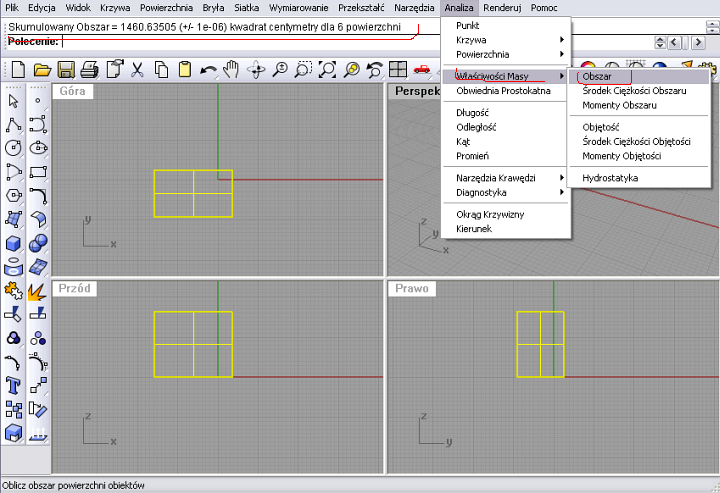
W pierwszym odcinku cyklu zajmę się bardzo często wykorzystywanym poleceniem, a mianowicie funkcją
Pipe (Rurka). W każdym szanującym się edytorze NURBS jest to jedna z najważniejszych funkcji, wchodząca w skład zestawu poleceń, który służy do tworzenia tzw.
Solids (Brył), również tych podstawowych. Istotą polecenia jest szybkie stworzenie walcowatego kształtu , który powstanie na podstawie ściśle określonej ścieżki. W przypadku tego polecenia będzie to po prostu dowolnego rodzaju krzywa (chociaż da się stworzyć taką krzywą, na której Pipe nie zadziała). Innymi słowy wyobraźmy sobie, iż mamy coś w rodzaju magicznego ołówka, którym zawsze możemy naszkicować sobie, nawet najbardziej skomplikowaną ścieżkę, nawet w trzech wymiarach, a Rhino potrafi na podstawie tej ścieżki wygenerować nam najróżniejszego kształtu cylinder, który automatycznie skręci tam, gdzie skręca nasza ścieżka, lub zmieni średnicę też, jeśli sobie tego zażyczymy. Jeśli mamy do czynienia z tym ostatnim przypadkiem, mamy możliwość wpływania na sposób, w jaki będzie zmieniać się ta średnica wraz z przebiegiem naszej rury.
Dlaczego podkreślam, że polecenie te jest bardzo ważne? Wystarczy sobie wyobrazić jak często w przyrodzie występują kształty tego typu. Czasami nawet nie zwracamy uwagi na ten fakt. Rozejrzyjmy się wokół, jestem pewien, iż niezależnie od tego w jakim środowisku się znajdujemy, czy to w pokoju, czy to na łące, czy to np. w fabryce mamy 95% szans na zalezienie co najmniej jednego przedmiotu, który można by utworzyć za pomocą tego polecenia. W moim przypadku od razu zwracam uwagę na kabel od klawiatury i myszki, mój pisak, czy też ramię od mojej lampki na biurku.
Również - w zależności od stopnia opanowania programu, możliwość tworzenia tego rodzaju brył okazuje się być wręcz niezbędna, aby można było wykonać inne, bardziej skomplikowane operacje w Rhino. Sztandarowym przykładem może być tworzenie zaokrągleń, tzw.
Blends krawędzi w kilku wymiarach. Jeden z najskuteczniejszych sposobów właśnie na ich poprawne wykonanie opiera się o wykorzystanie narzędzia
Pipe.
Czas na dokładniejszą analizę działania tego polecenia. Jak wspomniałem wcześniej, pokazywać wszystko będę za pomocą Rhino 4, ale dokładnie zaznaczę, co zmieniło się w nowej wersji. Zacznijmy od trybów i opcji działa
Pipe, które znane są już nam z wersji 3 programu.
Zaczynamy od utworzenia krzywej w przestrzeni 3d, zaznaczam, iż może to być teoretycznie dowolna krzywa.
Przed wydaniem polecenia
Pipe, możemy zaznaczyć tę krzywą, lub wpierw wybrać polecenie
Pipe (przypominam – menu
Solid > Pipe (Bryła > Rura)) Możemy także wpisać z linii poleceń słowo kluczowe pipe (rura) lub jeśli lubimy klikać myszką, możemy wywołać to polecenie z paska narzędzi po lewej stronie.
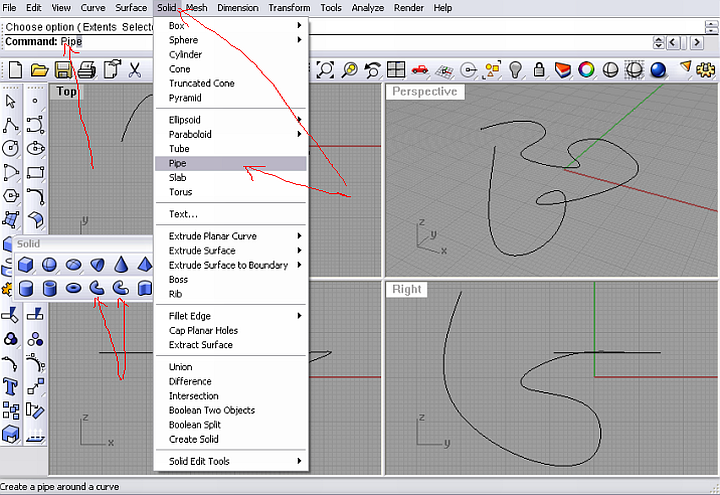
Argumenty tej funkcji są następujące:
Na wejściu konieczne do aktywacji działania funkcji jest dokonanie selekcji ścieżki, czyli naszej krzywej.
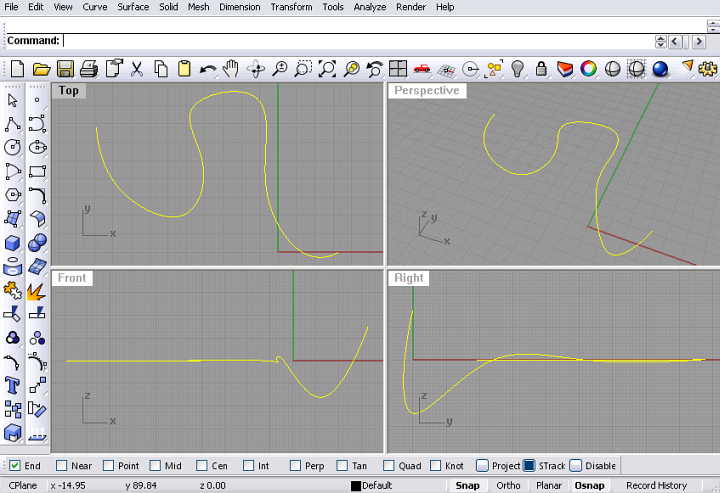
Składnia polecenia przedstawia się następująco (grubą czcionką zaznaczyłem od razu nowości w wersji Rhino 4):
W wersji angielskiej:
Pipe
Start Radius/Diameter <value> (Diameters/Radiuses Thick (Yes, No) Cap (Flat, No, Rounded) ShapeBlending (Local, Global)
W wersji polskiej:
Rura
Średnica/Promień początkowy <wartość> (Średnice/Promienie Gruby (Tak, Nie) Zakryj (Płasko, Nie, Zaokrąglenie) ŁączenieKształtów (Lokalnie, Globalnie)Przetłumaczmy więc co znaczą poszczególne składowe z „polskiego” na "nasze".
Pierwszym argumentem jest informacja na temat aktualnej wartości średnicy lub promienia na początku i na końcu naszej rurki. Oczywiście wartości te możemy dowolnie zmieniać, wpisując na przykład odpowiednie liczby (oczywiście zwracając uwagę na jakich jednostkach aktualnie pracujemy, jeśli np. na milimetrach to wprowadzona wartość będzie w milimetrach, jeśli w calach, to w calach itd. )
Jeśli chcemy uzyskać taką samą średnicę po obu końcach naszej rurki, wystarczy na drugim końcu wcisnąć prawy klawisz myszki.
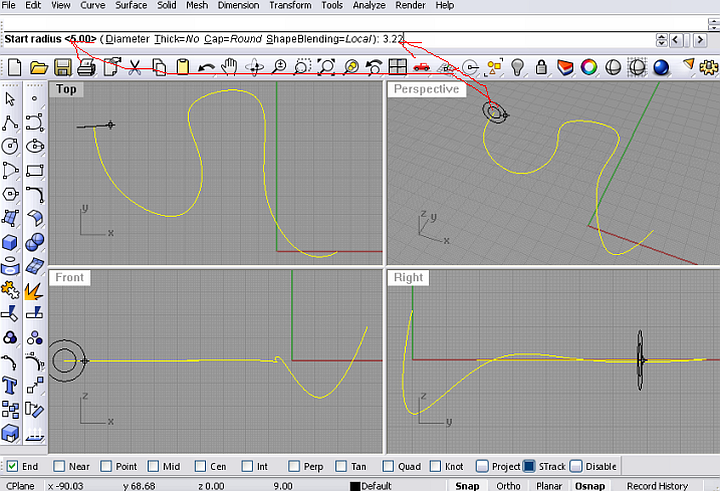
Następny argument
Thick (w wersji polskiej występujący jako (Gruby - Tak, Nie) to wprowadzenie możliwości określenia grubości ścianek rury. Jest to bardzo pożyteczna opcja, bo przecież nawet w przypadku prawdziwych rur mamy zawsze do czynienia z tym parametrem. Trudno przecież w realnym świecie skonstruować coś z nieskończenie cienkiego materiału. Jeśli zaznaczymy te opcję, przy każdym podawaniu średnic lub promieni, będziemy proszeni o podanie dwóch wartości, które określą nam grubość rury. Grubość ta będzie różnicą między dłuższą a krótszą średnica lub promieniem.
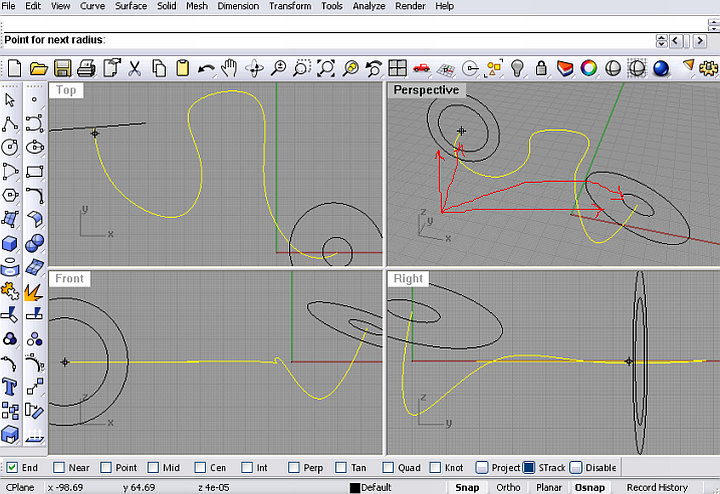
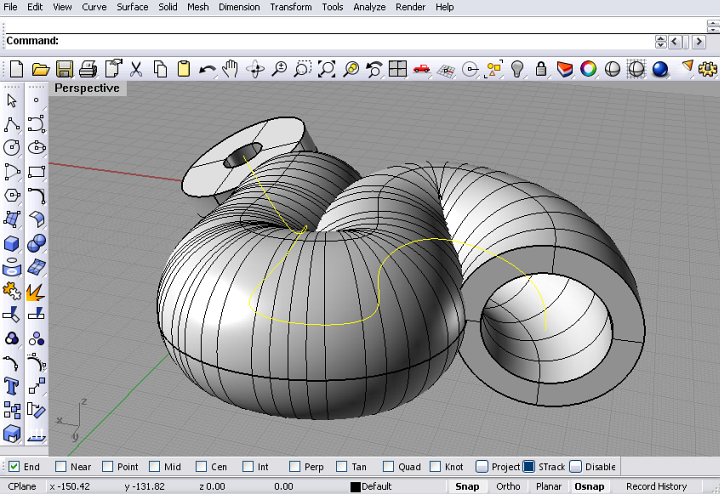
To, co polska wersja Rhino proponuje jako parametr Zakryj, z zakrywaniem ma mało wspólnego, ja więc proponuje przetłumaczyć jako zamknięcie. Tak samo jak się zamyka krzywą, można zamknąć także i rurę. Parametr
Cap determinuje nam fakt, czy nasza rura po obu końcach będzie miała „zaspawane” wnętrze, czy też nie. Nadal jednak, z punktu widzenia geometrycznego będzie w środku pusta. Poniżej przedstawiona jest ta sama rura zamknięta (
Cap – Flat) i otwarta (
Cap – no)
W wersji Rhinoceors 3 parametr
Cap przyjmuje tylko dwie wartości Yes lub No. W Rhinoceros 4 parametr
Yes został zastąpiony prze parametr
Flat (płaskie zamknięcie rurki)

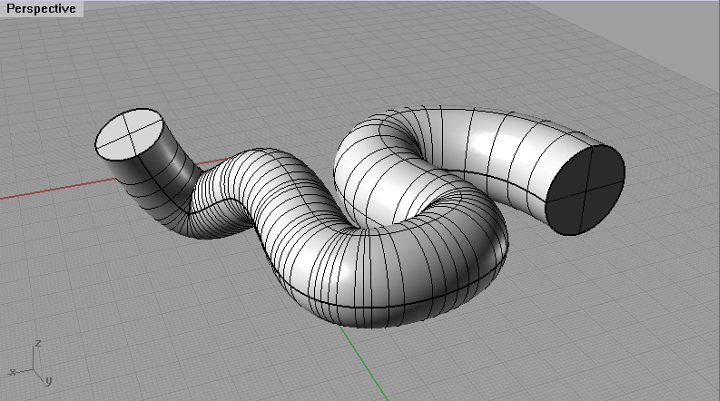
Warto wspomnieć, iż jeśli zapomnieliśmy naszej rurki zamknąć, nie trzeba jej ponownie modelować! Wystarczy wykonać polecenie wypełnienia geometrią dziur w naszym modelu, jeśli są one planarne (płaskie)
Solid > Cap Planar Holes. W przypadku polecenia
Pipe warunek planarności dla potencjalnych otworów, dziur jest zawsze spełniony, więc efekt będzie dokładnie taki sam, jak zaznaczenie parametru
Cap na wartość
Flat w poleceniu
Pipe.
Ciekawe działanie ma łączenie kilku opcji z polecenia Pipe. Na przykład, jeśli stworzymy rurkę z opcją grubości, ale bez argumentu zamknięcia, postanie nam efekt rurki w rurce.
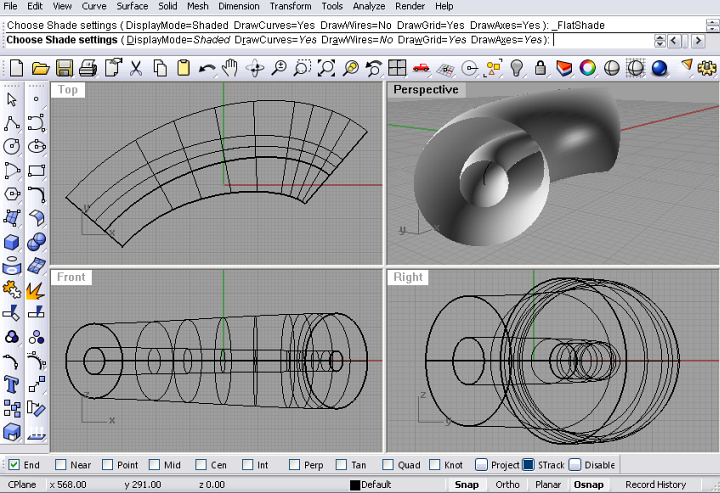
Ostatnim parametrem naszej niezwykle pomocnej funkcji
Pipe jest
ShapeBlending, co w wersji polskiej Rhinoceors natchniony tłumacz przetłumaczył jako ŁaczenieKształtów. Tu właśnie mamy do czynienia z przykładem, iż przetłumaczone na polski polecenie (a w zasadzie argument tego polecenia), pełni rolę zupełnie inną, niż wynikałoby to z jego nazwy.
A chodzi o sposób i zakres przejścia jednej średnicy w drugą, sposób połączenia i wzajemnego przejścia, przenikania się pomiędzy nimi. Innymi słowy, czy wartość średnicy na początku naszej rurki i na końcu (lub także w środku przebiegu krzywej wzorcowej w przypadku Rhinoceros 4 – czytaj niżej) ma poprzez jej całość przebiegać w formie łagodnej aproksymacji kształtu, czy liniowego, można rzec - brutalnego przejścia. Najlepiej różnicę w działaniu poszczególnych wartości tego parametru przetestować na najprostszym przykładnie – rurki z prostego odcinka.
Funkcja
Pipe z Argumentem
ShapeBlending ustawionym na
Local. Przejście pomiędzy jedną średnicą (lub promieniem) a drugą jest całkowicie liniowe.
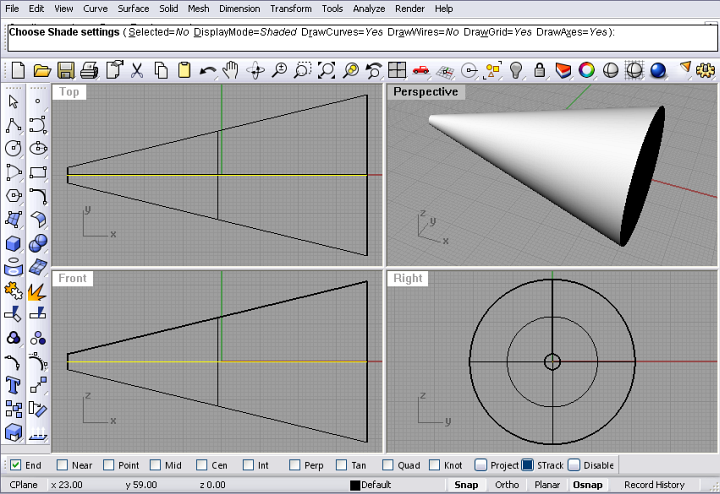
Funkcja
Pipe z argumentem
ShapeBlending ustawionym na
Global. Przejście pomiędzy jedną średnicą (lub promieniem) a drugą jest łagodne.
Oczywiście są też inne różnice działania obu parametrów, ale nie mają one dużego wpływu na codzienną pracę i związane one są z wielowymiarowością krzywej kształtu.
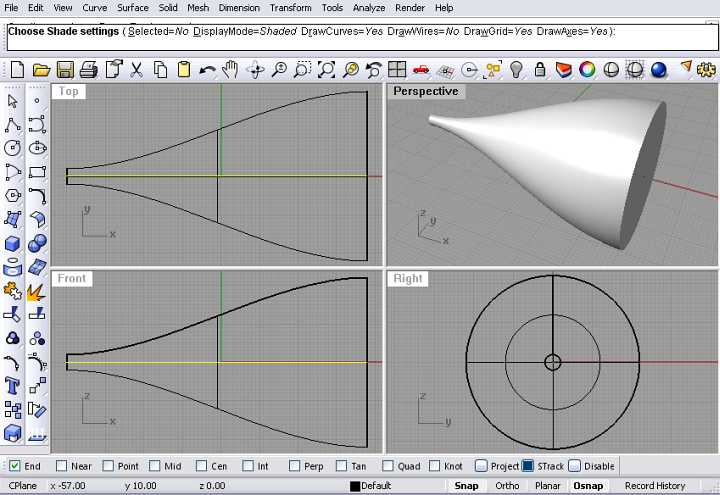
Argument
ShapeBlending można ustawiać niezależnie dla każdej średnicy lub promienia. Oto przykład efektu wielorakiej zmiany wartości tego argumentu w Rhino 4.
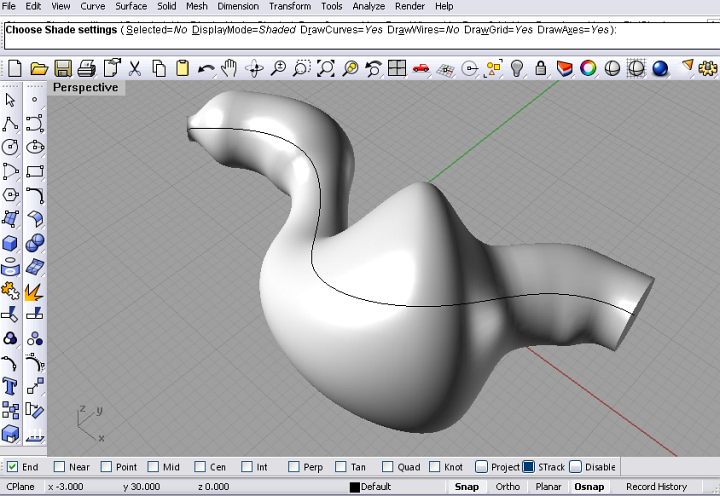
Czas teraz na prezentację tego, co nowego pojawiło się w działaniu tego polecenia w Rhino 4. Otóż teoretycznie niewiele, ale za to zmiany te otwiera niejako nowy wymiar stosowania tej komendy. W Rhino 3 mogliśmy podać średnicę (lub promień) naszej rury na jej początku i na jej końcu, w Rhino 4 takich średnic (lub promieni) możemy podać dowolną ilość w każdym punkcie naszej ścieżki, czyli naszej krzywej wzorcowej! Zobaczmy, narysowałem dosyć skomplikowaną krzywą i po wydaniu polecenia Pipe naniosłem wiele średnic. Na obrazku na czerwono i zielono zaznaczono te, których stworzenie oferuje nam również Rhino3, a na czerwono te zupełnie dodatkowe.
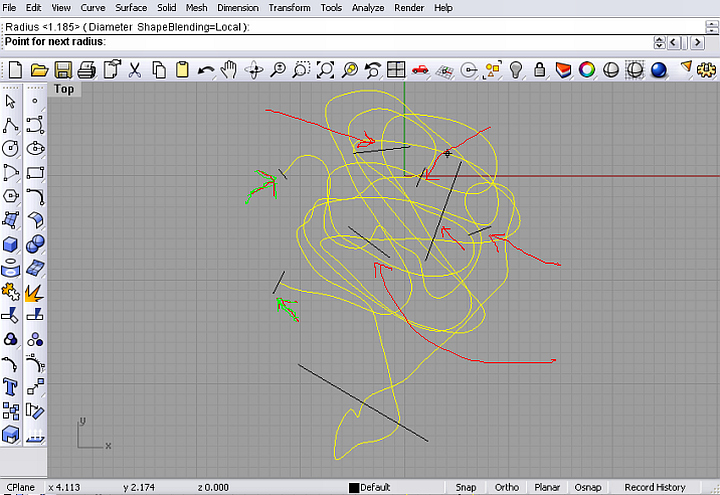
Stworzyliśmy takiego trochę potworka (geometria zachodzi na siebie w kilku miejscach, gdzie kąt nachylenia poszczególnych części prostej jest zbyt ostry), ale nawet tak prosty przykład pokazuje nam, jak małe usprawnienie w możliwościach działania tej komendy w wersji 4 Rhinocerosa stanowi o zupełnie nowej jakości.
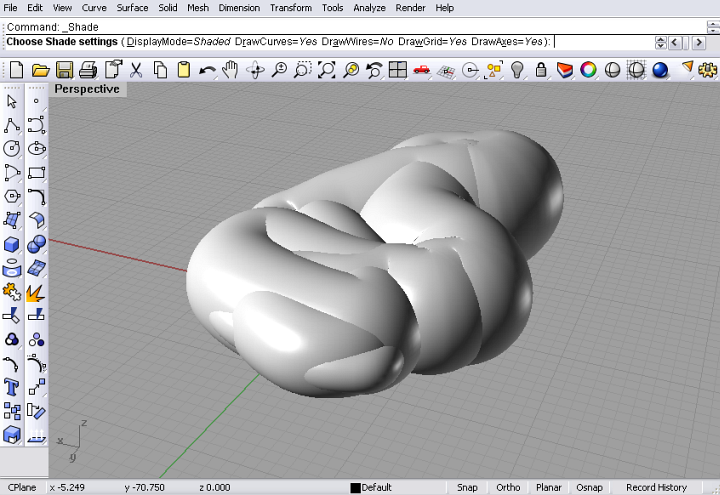
Teraz za pomocą narzędzia
Pipe można już za pomocą kilku kliknięć tworzyć naprawdę skomplikowane kształty, które swoim wyglądem wcale nie przypominają o tym, że to „zwykła” Rhino'wa rurka.
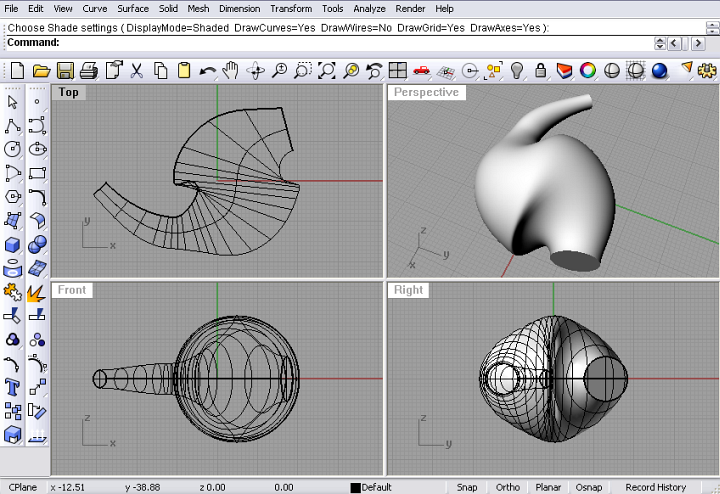
Jednak to nie wszystkie nowości związane z tym poleceniem w Rhino 4. Chyba najbardziej oczekiwanym udogodnieniem jest teraz specjalny, nowy parametr sposobu zamykania rurek
Cap (Zakryj) w Rhino 4 może przyjąć teraz argument nie tylko
Yes (Tak) lub
Nie (No), ale także
Rounded (Zaokrąglony). Ile oszczędza to pracy projektantom biżuterii lub mebli, nie trzeba nawet wspominać.
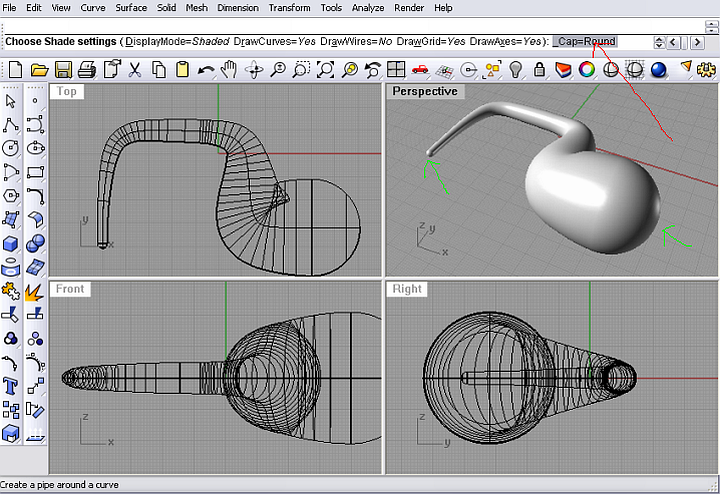
Kolejne nowości i znaczące rozszerzenie możliwości w stosunku do Rhino 3 to możliwość globalnej modyfikacji powierzchni złożonych. Będzie to przedmiotem oddzielnego artykułu, więc nie będę w tym miejscu zagłębiał się w szczegóły, ale wspomnę tylko, że np. w Rhino 3, aby poddać skręceniu, czy wygięciu rury utworzonej za pomocą polecenia Pipe, nie mogła być ona zamknięta przy pomocy, np. argumentu
Cap, a to dlatego, że Rhino 3 nie potrafił globalnie modyfikować powierzchni złożonych.
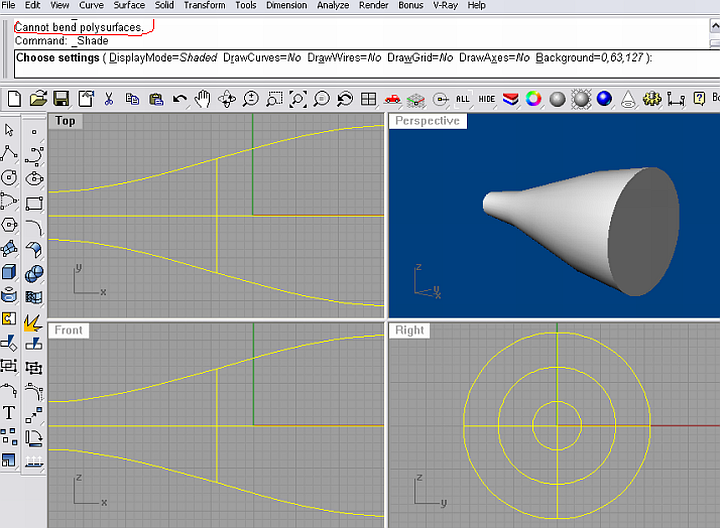
W Rhino 4 takim modyfikacjom może być poddawana dowolna rura, nawet zamknięta z zaokrągleniami (
Cap – Rounded) i różnymi średnicami w środku.
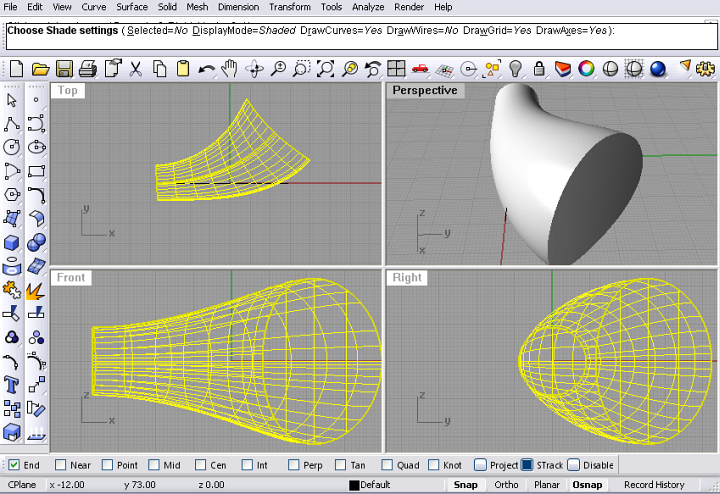
Takich smaczków w Rhino 4, oprócz oczywiście zupełnie nowych narzędzi, jest kilkadziesiąt. Postaram się w poszczególnych artykułach przedstawić je wszystkie.
Na koniec ogólna wskazówka, która pozwoli uniknąć frustracji. W przypadku, gdy ścieżkę tworzymy, wykorzystując kilka krzywych, różnego rodzaju i kształtu, przed użyciem polecenia Pipe, pamiętać należy o ich zaznaczeniu i połączeniu komendą
Edit > Join (Edycja > Połącz). Najłatwiej nauczyć się korzystać ze skrótów klawiszowych, w tym przypadku będzie to CTRL + J.
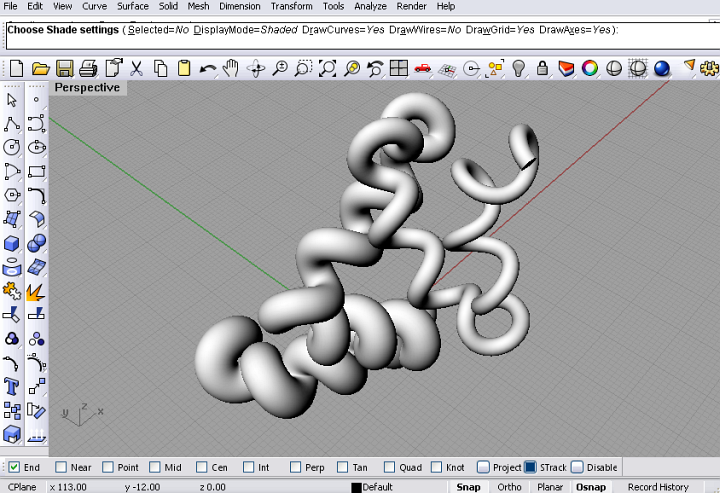
Tematem następnego artykułu będzie funkcja
Unroll Developable Surface (Rozwiń Rozwijalną Powierzchnię) czyli coś co określić bardziej po polsku można jako proces odwzorowywania powierzchni rozwijalnych na płaszczyznę. Modelarze, szczególnie kartonowi, powinni być zachwyceni.
Do przeczytania!